Автор:
Charles Brown
Дата На Създаване:
3 Февруари 2021
Дата На Актуализиране:
1 Юли 2024

Съдържание
- Стъпвам
- Метод 1 от 2: Изтеглете от Chrome на PC / Mac / Linux
- Метод 2 от 2: Изтеглете от Chrome на мобилното си устройство
- Съвети
Google Chrome е лек браузър, който можете да изтеглите безплатно за Windows, Mac OS X, Linux, Android и iOS. Прочетете тази статия, за да научите как да я изтеглите и инсталирате.
Стъпвам
Метод 1 от 2: Изтеглете от Chrome на PC / Mac / Linux
 Отидете на уебсайта на Google Chrome. Можете да използвате всеки браузър, за да изтеглите хром. Ако никога преди не сте инсталирали браузър, можете да използвате браузъра по подразбиране на вашата операционна система (Internet Explorer за Windows и Safari за Mac OS X).
Отидете на уебсайта на Google Chrome. Можете да използвате всеки браузър, за да изтеглите хром. Ако никога преди не сте инсталирали браузър, можете да използвате браузъра по подразбиране на вашата операционна система (Internet Explorer за Windows и Safari за Mac OS X).  Кликнете върху „Изтегляне на Chrome“. Сега прозорецът се отваря с общите условия.
Кликнете върху „Изтегляне на Chrome“. Сега прозорецът се отваря с общите условия.  Посочете дали искате да използвате Chrome като браузър по подразбиране. Ако изберете това, Chrome ще се отвори автоматично, когато щракнете върху връзка в, например, имейл.
Посочете дали искате да използвате Chrome като браузър по подразбиране. Ако изберете това, Chrome ще се отвори автоматично, когато щракнете върху връзка в, например, имейл. - Можете да изберете да изпратите данни обратно на Google, като поставите отметка в „Помощ за подобряване на Google Chrome ...“. След това изпращате на Google „отчети за сривове“, предпочитания и „кликвания“. Не изпращате никаква лична информация или данни за сърфиране.

- Можете да изберете да изпратите данни обратно на Google, като поставите отметка в „Помощ за подобряване на Google Chrome ...“. След това изпращате на Google „отчети за сривове“, предпочитания и „кликвания“. Не изпращате никаква лична информация или данни за сърфиране.
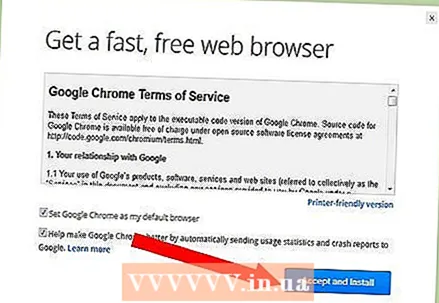 Кликнете върху „Приемане и инсталиране“, след като прочетете условията и условията. Сега инсталационната програма ще стартира и инсталира Chrome.
Кликнете върху „Приемане и инсталиране“, след като прочетете условията и условията. Сега инсталационната програма ще стартира и инсталира Chrome.  Влезте в Chrome. След инсталирането ще се отвори прозорец с малко информация. Можете да влезете с вашия акаунт в Google, за да синхронизирате отметките, предпочитанията и историята си с браузър Chrome на друго устройство.
Влезте в Chrome. След инсталирането ще се отвори прозорец с малко информация. Можете да влезете с вашия акаунт в Google, за да синхронизирате отметките, предпочитанията и историята си с браузър Chrome на друго устройство.
Метод 2 от 2: Изтеглете от Chrome на мобилното си устройство
 Отворете магазина на вашето устройство. На Android това е Play Store, на iOS това е App Store. Chrome е достъпен за Android 4.0 и по-нови и iOS 5.0 и по-нови.
Отворете магазина на вашето устройство. На Android това е Play Store, на iOS това е App Store. Chrome е достъпен за Android 4.0 и по-нови и iOS 5.0 и по-нови.  Потърсете Chrome. Публикувано е от Google, Inc. Докоснете бутона за инсталиране, за да започнете да изтегляте и инсталирате. Може да се наложи да дадете разрешение, преди да може да бъде инсталиран.
Потърсете Chrome. Публикувано е от Google, Inc. Докоснете бутона за инсталиране, за да започнете да изтегляте и инсталирате. Може да се наложи да дадете разрешение, преди да може да бъде инсталиран.  Отворете приложението. След инсталирането ще се отвори прозорец с малко информация. Можете да влезете с вашия акаунт в Google, за да синхронизирате отметките, предпочитанията и историята си с браузър Chrome на друго устройство.
Отворете приложението. След инсталирането ще се отвори прозорец с малко информация. Можете да влезете с вашия акаунт в Google, за да синхронизирате отметките, предпочитанията и историята си с браузър Chrome на друго устройство.
Съвети
- Google Chrome има много опции. Разгледайте този уебсайт, за да научите какво можете да правите с него.



